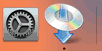WPS連接
-
選擇WPS(單鍵)(WPS (Push button))並按OK按鈕。
![[Wi-Fi設定]螢幕:選擇[WPS(單鍵)]](screens/trl-s013.gif)
-
按住無線路由器上的WPS按鈕。
關於按下WPS按鈕的更多資訊,請參見無線路由器手冊。
-
在2分鐘內按印表機上的OK按鈕。
![[WPS(單鍵)]螢幕:連接至支援WPS的無線路由器](screens/trl-s014.gif)
如果顯示其他螢幕,請參見「疑難排解」。
-
顯示下方的螢幕時,請按OK按鈕。
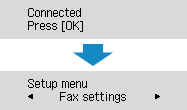
如果顯示其他螢幕,請參見「疑難排解」。
-
按影印(COPY)按鈕(A)。
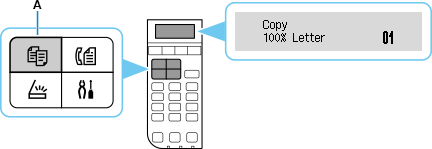
網路連接設定完成。
macOS
返回應用程式螢幕並繼續進行設定。
按一下Dock中的![]() ,然後按照螢幕上的說明繼續進行設定。
,然後按照螢幕上的說明繼續進行設定。